Hur man tar bort rekommenderade sidor på facebook. Vad betyder det: du har en ny vänrekommendation på Facebook
Hej kära läsare. Låt mig välkomna dig till en annan artikel. Det första och mest populära sociala nätverket Facebook innehåller många användbara funktioner, som underlättar kommunikation och kommunikation mellan användare.
Men webbplatsens skapare anser att vissa saker bör förbli dolda. Det handlar om om "gäster" - användare som tittade på din profil. Sådan Facebook-information inte ger finns det inga planer på att lägga till gäster i framtiden heller, eftersom vissa saker måste förbli privata. I den här artikeln kommer jag att prata om indirekta sätt som hjälper dig att ta reda på vem som besökte min Facebook-sida.
Artikeln innehåller följande instruktioner:
1. Identifiera nära vänner som tittar på din profil oftast.
2. Sök efter gäster med funktionen "Du kanske känner dem".
3. Använd Facebook-sökning.
4. Hitta personer som besöker din sida med webbläsarkod.
Hur kan jag ta reda på vem som besökte min Facebook-sida?
VIKTIG! Det är omöjligt att avgöra exakt vem som besöker din sida och hur ofta de gör detta. Listorna du får med mina instruktioner är villkorade viktiga faktorer: Vem pratar du oftast med? personligt meddelande, vem som publicerar dina inlägg osv. Du bör inte ladda ner applikationer som erbjuder dig att aktivera funktionen "gäster" - det här är en bluff som kan skada dina data, operativsystem och till och med din dator.
Vem är din närmaste vän?
Det är omöjligt att avgöra vem som regelbundet besöker din sida. Men du kan ta reda på vem du interagerar med oftast socialt nätverk. Detta gäller inte bara dina vänner som du regelbundet korresponderar med, utan även användare som ser din profil, foton osv. Din uppgift är att avgöra vilka Facebook har listat som dina bästa vänner. Om du ser en person där som du inte har korresponderat med eller kommunicerat extremt sällan betyder det att han är intresserad av dina uppdateringar. Och nu till instruktionerna.
Öppna din Facebook-sida. Nu måste du få snabb åtkomst att profilera. För att göra detta, klicka på ditt namn, som finns till vänster övre hörnet. Gå nu till sidan med dina vänner - klicka på fliken "Vänner".

Vid första anblicken kan listan se slumpmässig ut, men det sociala nätverket är redan känt för att använda speciella algoritmer för att visa de viktigaste vännerna. Så här är listan. Det kanske inte bara finns vänner här, utan folk som oftast delar uppdateringar, kommenterar dina inlägg, delar uppdateringar och tittar på din sida.
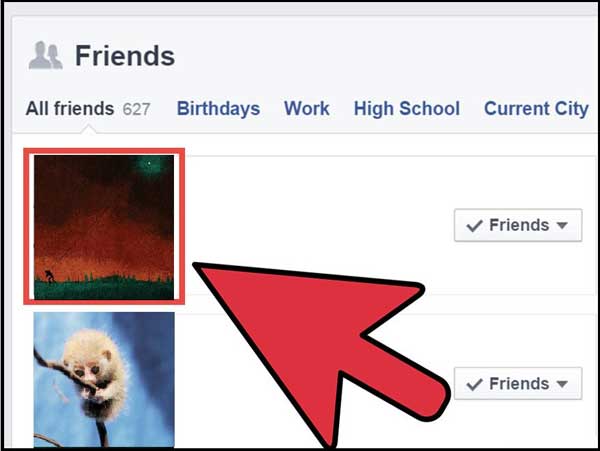
Nu måste vi se vem som ligger på första plats. Det här är de användare som Facebook har klassificerat som "närmaste kontakter". Som du kan se är detta den enklaste metoden, men inte alla användare vet hur denna algoritm fungerar. Nedan ska jag prata om mer komplexa instruktioner, vilket ger mer korrekt information. Och om du inte har tillräckligt med information om dina närmaste vänner, gå vidare.
Vi identifierar gäster med webbläsarkod
Så, hur kan jag ta reda på vem som besökte min Facebook-sida med hjälp av webbläsarkoden?
Jag upprepar: det finns inga mirakelprogram som låter dig helt enkelt ta reda på vem som besökte din Facebook-profil. Varje applikation som erbjuder en sådan funktion är en bluff som inte bara kan skada verksamheten operativ system på en dator, men också skada personuppgifter. När du laddar ner några program måste ett antivirus vara aktiverat på din dator - denna enkla regel kan spara information.
Och nu till själva processen. Du måste starta en webbläsare för att logga in på Facebook. Det finns ett viktigt krav – det måste ha en visningsfunktion källkod sidor. Till exempel kan du ta " Google Chrome"eller dess analoger (Yandex Browser).
VIKTIG! Denna operation kan inte utföras via särskild ansökan Facebook eller med mobila webbläsare.

Så vi gick till önskad webbläsare och öppnade sin egen sida på det sociala nätverket. För att se källkoden för din sida bör du klicka på ditt namn i det övre vänstra hörnet (placerat vid bilden som visas på din avatar). Klick Högerklicka musen på fritt utrymme sida, i snabbmenyn måste du välja objektet som heter "Visa startsida" Det finns också en kortkommando för att utföra denna åtgärd: "Ctrl+U". Om du utför den här åtgärden på en Apple-dator, måste du trycka på kombinationen "Cmd + U". Att gå till källkodssidan i andra webbläsare görs med hjälp av "Visa"-menyn (Opera, Firefox).

Nästa steg är att söka önskad webb sidor i källkatten. För att göra detta, skriv in i sökfältet nästa kommando: "InitialChatFriendsList". Du kan nu se listan över profiler som finns i din vänlista. Du kommer att se siffror som var och en motsvarar en specifik profil. Ta vilken länk som helst och kopiera den utan det sista numret. Efter detta öppnas personens sida. Nu vet du vem som äger profilen numrerad "1" eller "2". Följaktligen kommer nummer "1" att vara den person som tittar på din sida oftast.
Vi kontrollerar gäster med knappen "Du kanske känner dem".
Detta är ett annat indirekt sätt genom vilket du kan ta reda på vem som besökte din sida. Gå till din profil. På höger sida av skärmen måste du klicka på menyn som heter "Du kanske känner dem." Här kan du se personer som nyligen har besökt din Facebook-profil. Nackdelen med denna metod är att det inte finns någon statistik. Det vill säga, du kommer inte att veta vilken dag användaren var intresserad av din sida, hur många gånger han gjorde detta osv.
Det är värt att uppmärksamma knappen som heter "Visa alla". Genom att klicka på den kommer du att se en lista över potentiella gäster som besökt din sida. Återigen, du kommer inte att få tillförlitlig information här. Du kan bara ta reda på vem som besöker din profil genom att kolla denna meny dagligen. Igår klickade du till exempel på knappen och det blev inga besök, men idag dök det upp nya namn i fönstret. På dessa enkla sätt kommer du att veta hur du tar reda på vem som besökte min Facebook-sida.
Stänger din profil för främlingar
Har du pluggat olika sätt i den här artikeln och kanske ville isolera sin sida från främlingar. Facebook ger dig denna möjlighet, och det är ganska enkelt att göra. För att göra detta måste du göra följande:
På Facebook finns en knapp "Visa aktivitetslogg", bredvid den ser du tre prickar - klicka på dem med vänster musknapp.
Efter detta kommer det att dyka upp innehållsmeny– här måste du klicka på länken som heter "Chronicle Settings".
Efter detta kommer Facebook att ta oss till inställningsmenyn, där det finns många flikar. Du kan studera deras syfte i fritid, och nu måste du gå till avsnittet som heter "Konfidentialitet".
Här måste vi ställa in sekretessparametrar. Den första punkten är "Vem kan se mitt material?" För att förhindra främlingar från att komma åt dina inlägg, ställ bara in den på "Vänner", då kommer bara personer på din vänlista att ha tillgång till dina inlägg.
Därefter bör du förstå inställningen "Vem kan kontakta mig?" Ganska ofta läggs annonsprofiler till Facebook, som bara distraherar från jobbet. För att isolera dig från dem kan du ställa in ett enkelt filter i det här avsnittet.
Det sista avsnittet är "Vem kan hitta mig?" Här kan du dölja eller avslöja information som hjälper människor att hitta din Facebook-profil. Till exempel kan du ta e-postadress. När du registrerade sidan angav du din e-postadress. Om en annan person anger den här adressen i sökfältet kommer de att visas din sida. Du kan stänga av den här funktionen. Detta gäller även telefonnummer.
Hitta gäster per brev
Det finns ett annat enkelt sätt att avgöra vem som besökte min Facebook-sida. Plus den här metodenär att listan kommer att omfatta även de användare som inte finns på din vänlista. För att se potentiella gäster måste du skriva valfri bokstav i sökfältet. Efter detta kommer det sociala nätverket automatiskt att visa en lista över användare vars för- och efternamn innehåller bokstaven du angav.
Vid en första anblick kan det verka som att det är helt slumpmässiga profiler. Men i själva verket kommer det första namnet på listan att referera till personen som är det Nyligen Jag gick till din profil. Den här listan kan även innehålla användare vars profiler du själv har studerat. Du kommer förmodligen ihåg detta, så du kan enkelt identifiera gästerna på den här listan.
Om du behöver skapa en lista över besökare måste du gå igenom varje bokstav i alfabetet. Dessa personer kommer till din sida, tittar på dina foton, videor och olika inlägg. Om du gör det här tricket i 5-7 dagar kommer du att kunna identifiera alla "gäster" - dessa profiler kommer att upprepas i sökruta varje dag. Nackdelen med denna metod är att detta arbete kommer att ta för mycket tid. Men om detta är viktigt för dig, då kan du avsätta en halvtimme varje dag, då kommer du definitivt att känna igen de "osynliga människorna" som regelbundet tittar på din Facebook-profil. Det är värt att säga att samma schema fungerar i VK. Jag inbjuder dig också att titta på videon "Hur får du reda på vem som besökte min Facebook-sida?"
Så, som avslutar dagens material "Hur får du reda på vem som besökte min Facebook-sida", som du kan se, om du använder ett trick, kan du identifiera besökare på din sida även på ett socialt nätverk som inte tillhandahåller en sådan funktion. Existera liknande metoder och för det sociala nätverket "VKontakte", men det här är ett ämne för en annan artikel. Du kan ta reda på alla detaljer från den här artikeln:
Det är dock värt att säga att det än så länge bara finns ett socialt nätverk som har funktionen "Gäster" - Odnoklassniki. Jag kan bara önska att du följer mina instruktioner, så kommer du att kunna hitta gäster på dina sociala favoritnätverk.
Facebook, trots sina många fördelar, använder flera "knep" som inte bara förstör nöjet att kommunicera på detta sociala nätverk, utan ofta orsakar irritation. Till exempel, vagt bekanta ansikten eller personer som du aldrig sett blinka i ditt nyhetsflöde. Tjänsten tror att du kanske känner till dem, så den erbjuder dig att lägga till dig som vän. Den här instruktionen hjälper de som inte vet hur man stänger av vänrekommendationer på Facebook att blockera sådana meddelanden.
- När en användare söker efter någon eller letar efter honom;
- Om du är taggad i ett foto där flera andra personer är taggade;
- Om du lämnar en kommentar på ett inlägg i en grupp eller på någon annans sida, som besvaras eller gillas;
- När ett meddelande på din vägg postas om av flera personer och det här inlägget gillas eller kommenteras av deras vänner;
- Att besöka samma plats med geolokalisering aktiverad på din telefon eller surfplatta;
- Om några positioner i e-postkontaktlistan matchar;
- När du svarar på en inbjudan att delta i ett evenemang.
Som du kan se är fallen väldigt olika, men resultatet är detsamma: varningar dyker upp som du kanske inte längre vill se.
På datorn
För att inaktivera den här funktionen på din dator, gå till dina kontoinställningar genom att klicka på triangelikonen högst upp på sidan.

Här bör du vara uppmärksam på avsnittet "Konfidentialitet". I stycket "Vem kan hitta mig?" överallt är det bättre att installera alternativet "Vänner" och även förbjuda sökmotorer från att visa din profil utanför Facebook i resultaten.

I dina geodatainställningar bör du förbjuda det sociala nätverket att samla in data om din plats. Om det finns några märken i Journalen måste de tas bort.

I telefon
På en smartphone eller surfplatta när du använder Facebook-appar Du kan göra samma ändringar i inställningarna om du inte har en dator i närheten eller inte vill använda en. För att göra detta, gå till huvudmenyn, välj "Inställningar" och i avsnittet "Sekretess" ställ in samma inställningar för olika funktioner som beskrivs ovan.

Även i avsnittet "Reklam" kan du ändra inriktning annonser, avsedd för dig. I avsnittet "Dina data" rekommenderas att du tar bort alla reglage som väljer annonser efter civilstånd, utbildning, befattning och arbetsgivare - detta minskar sannolikheten för att personer med en livsstil som liknar din kommer att visas i varningar.

Naturligtvis är det omöjligt att helt skydda sig från att Facebook kommer att samla in information om dig – för att göra detta bör du inte använda det alls. Mobil enheter. Men genom att följa stegen som anges ovan kommer du avsevärt att minska sannolikheten för att det sociala nätverket kommer att erbjuda nya vänner.
Artikeln kommer att berätta hur nya rekommenderade vänner erbjuds på Facebook.
Internetanvändare besöker många sociala nätverk för att hitta vänner, bekanta, klasskamrater, studiekamrater och helt enkelt trevliga samtalspartners med liknande intressen. Varje socialt nätverk erbjuder sina egna möjligheter att söka efter människor.
Du kan söka efter en person till exempel efter kön och ålder, bostadsort och studieort. Andra sökparametrar gäller också.
Men det är inte alltid möjligt att hitta den vi behöver. Ofta blir man bara trött på att använda sökfilter varje gång. Det är därför sociala nätverk erbjuder alternativa alternativ. Till exempel på det sociala nätverket " Facebook”Ett alternativ är den så kallade ”smarta” sökmotorn i form av ett erbjudande om att lägga till nya rekommenderade vänner. Vi kommer att diskutera vad detta är i vår recension.
Om du är en besökare på ett socialt nätverk " Facebook", speciellt om du har besökt det länge, då har du förmodligen märkt att du ofta blir ombedd att lägga till vissa användare som vänner. Vanligtvis sker detta i form av visning på sidorna " Facebook» specialfönster med en knapp « Lägg till som vän».
Mer exakt kan du observera sådana fönster i Krönikorna på sidan " Hitta vänner", samt var olika annonser vanligtvis visas. I en kolumn" du kanske känner till dem» visar en lista över de användare du kanske faktiskt känner. Och denna sista omständighet överraskar dig förmodligen ofta.

Sajtsystemet erbjuder dig på något mirakulöst sätt en lista över personer, och bland dem kan du faktiskt identifiera dina bekanta eller till och med vänner. Någon du såg i verkliga livet, och du känner någon på Internet. Hur som helst, sådana möjligheter är " Facebook» de förser dig med stor hjälp. Tack vare detta behöver du inte ständigt manuellt försöka hitta den eller den personen. Och jag vill nog hitta många människor.
Dessutom, om du bland den föreslagna listan ser helt obekanta användare, är du inte skyldig att lägga till dem till dina vänner. Du kan alltid neka detta genom att klicka på kryssikonen i den onödiga användarens fönster. På så sätt filtrerar vi bort personer du inte känner.
Det är också värt att notera att detta inte är " Facebook” skickar ut många vänförfrågningar, som många tror. Faktum är att systemet helt enkelt automatiskt erbjuder dig en lista över potentiella bekanta. Låt oss titta på hur detta händer nedan.
Naturligtvis bör vi först erkänna att inte alla användare " Facebook"Jag är glad att se på sidorna i ditt konto erbjudanden om att lägga till personer till dig som kan visa sig vara potentiella bekanta. Men på ett eller annat sätt är alla intresserade av hur " Facebook"kan hitta sådana människor?

Om du tittar på den här frågan visar sig allt vara ganska enkelt. Det sociala nätverket, baserat på all din data, använder robotar för att analysera vilka personer som kan vara kopplade till dig.
Följande information om dig analyseras:
Det finns också behandling av uppgifter relaterade till kreditkort, som används för betalningstransaktioner på sociala nätverk. Många användare gillar inte denna omständighet. Och här är det omöjligt att inte förstå dem. Naturligtvis är det inte trevligt när all din information, inklusive bankkort och mobilnummer, analyseras fullständigt på sociala nätverk på Internet, även om det inte finns någon särskild fara med detta.
I det här fallet kan vi rekommendera att du anger ett minimum av information om dig själv på " Facebook"Och använd fortfarande den vanliga sökningen för att hitta dina vänner/bekanta. Men återigen är det värt att notera att all din data behövs " Facebook» bara för att hitta en koppling mellan dig och andra användare. Detta förenklar och automatiserar processen att hitta dina möjliga kompisar.
Video: Hur söker man efter vänner på Facebook?
Polina Todorova
Om du vill ställa in aviseringar ordentligt, gömma vissa personer och i allmänhet använda Facebook som ett proffs, använd dessa tips.
Har du sett något intressant i ditt flöde, men har du inte tid att läsa det? Spara nyheterna till senare
Alla länkar, videor, foton, platser och annat innehåll som du har bokmärkt kan ses i " Sparad"i din Facebook profil. I mobil-app Facebook den här sektionen finns på fliken "Avancerat".
Förvandla ditt profilfoto till en animerad GIF
I Facebook-mobilappen väljer du ditt profilfoto och klickar på Skapa ny profilvideo för att ladda upp en kort looping-video av dig själv. Resultatet blir något mellan en GIF och ett livefoto från Harry Potter.
En liten blixtikon bredvid en berättelse indikerar att det är en Instant Articles-berättelse. Dessa artiklar tenderar att laddas snabbare och har färre annonser.
Facebook Instant Articles är en inbyggd del av detta sociala nätverk, vilket innebär att det laddas direkt i applikationen. Många digitala publikationer använder detta format. Enligt Facebook kommer dessa artiklar att laddas tiotals gånger snabbare.
Du vet att du läser en direktartikel genom den lilla blixtikonen i det nedre vänstra hörnet av nyhetsminiatyren.
Inaktivera automatisk uppspelning av videor i ditt nyhetsflöde
Om du inte vill att alla dina videor ska spelas upp automatiskt medan du bläddrar i ditt nyhetsflöde, stäng av automatisk uppspelning.
I den högra fliken i Facebook-mobilappen hittar du avsnittet Inställningar. Välj "Kontoinställningar" och avsnittet "Videor och foton". Du kan bara få videor att spela upp automatiskt när din enhet är ansluten till Internet direkt eller via Wi-Fi, endast via Wi-Fi, eller inaktivera automatisk uppspelning helt och hållet.
Sluta följa personer som du inte vill bli vän med men vill ta bort deras nyheter från ditt flöde
Om du vill bli av med någons nyheter i ditt flöde, men du inte har modet att bli av med dem, sluta följa dem helt enkelt.
Gå till till rätt person i din profil, klicka på "Du prenumererar" och välj "Avbryt prenumeration på uppdateringar".
Titta på vad du gjorde den här dagen på Facebook för några år sedan.
Med funktionen On This Day kan du se vad du gjorde på det sociala nätverket den här dagen för flera år sedan. Man kan säga att det är din personliga Facebook-tidkapsel.
All aktivitet som visas på sidan "Den här dagen" är endast synlig för dig. Du hittar den på denna länk: Facebook.com/onthisday. Du kan dölja vissa personer i din tidigare historia så att dina ex inte dyker upp i dina minnen.
Din aktivitetslogg lagrar alla inlägg som du har delat, gillat eller kommenterat.
Händelseloggen registrerar alla dina aktiviteter på det sociala nätverket. Den kan enkelt ses på hemsidan och mobilapplikationen.
Välj personer och sidor vars uppdateringar du inte vill missa i ditt flöde
Om du har personer eller favoritsidor vars nyheter du vill se först i ditt flöde, ställ in dem att visas i Facebooks mobilapp.
Välj "Inställningar" på fliken "Avancerat" och klicka på "Visningsprioritet".
Tagga personer och sidor som intresserar dig. Nu kommer deras nyheter att visas först i ditt flöde, markerade med en blå stjärna.
Vänligen ange korrekt uttal av ditt namn.
Är du trött på att ditt namn uttalas felaktigt? Visa oss sedan på Facebook hur man uttalar det.
När du redigerar din profil, gå till avsnittet "Information om dig". Där kan du också ange ditt smeknamn eller flicknamn.
Förstå skillnaden mellan en "vän" och en "följare"
På Facebook kan du bli vän eller följare till någon.
Vänners status indikerar att ni har bekräftat er koppling till varandra och förmodligen känner varandra. Om du är någons prenumerant betyder det att personen inte har bekräftat din vänförfrågan.
Dina prenumeranter ser bara de inlägg som du postar på allmän tillgång. Du kan när som helst förhindra någon från att följa ditt konto i " Filter och verktyg för offentlig publicering ».
Dölj inlägget för specifika personer
Du kan dela dina inlägg med vänner, vänners vänner och alla besökare på din sida
För att välja vem som kan se ditt inlägg, välj lämpligt inställningsobjekt i rullgardinsmenyn i det övre högra hörnet av inlägget. I mobilappen klickar du på "Sekretessinställningar" och väljer ett av alternativen. På Facebooks hemsida måste du klicka på ikonen i form av en jordglob eller användarikoner bredvid tidpunkten då inlägget publicerades.
Om du vill att inlägget ska vara synligt för alla utom vissa personer, välj "Användarinställningar" och ställ in dem i avsnittet "Visa inte".
Du kan enkelt se hur din profil ser ut för andra användare och för enskilda vänner för vilka du har gömt viss information.
För att göra detta, gå till din profil, klicka på ikonen med tre prickar och välj "Visa som...".
Göm din vänlista för alla
Om du av någon anledning inte vill att andra ska se din vänlista kan du dölja den.
Gå till din vänlista och välj "Hantera" genom att klicka på pennikonen. Där väljer du "Redigera sekretessinställningar". Du kan anpassa vem som kan se din lista över vänner, följare och personer du följer.
Se till att dina ändringar i civilståndet inte visas i dina vänners flöden
Ibland kan ändring av ditt civilstånd på Facebook leda till obehagliga konsekvenser, om dina vänner ser det i ditt flöde. Du kan ställa in ditt civilstånd så att ändringarna bara är synliga för dig och att dina vänner inte vet om dem.
Gå bara till din profilredigeringssida, gå till avsnittet "Familj och relationer" och välj "Bara jag" i dina sekretessinställningar.
Dölj enskilda album och händelser från din tidslinje
Om du inte vill att alla ska se några av dina album men inte vill ta bort dem, dölj dem så att bara du kan se dem. Detsamma gäller för vissa händelser i ditt liv, såsom förändringar i civilstånd, jobbbyten och annat.
Var bara uppmärksam på det lilla grå ikon bredvid albumet eller inlägget. Ikonen för två personer betyder att inlägget bara är synligt för dina vänner, globikonen betyder att inlägget är synligt för alla och hänglåset betyder att det bara är synligt för dig.
Blockera personer så att de inte kan kontakta dig
Om någon stör dig med meddelanden, eller om du vill blockera åtkomsten till din sida för någon person, gå till deras profil och klicka på ikonen med tre prickar. Välj "Blockera" från menyn som visas.
I dina säkerhetsinställningar kan du aktivera aviseringar om inloggningsförsök till ditt Facebook-konto.
Där kan du ställa in varningar så att du får ett mejl eller Facebook-avisering varje gång du försöker logga in. Om du aktiverar inloggningsverifiering måste du ange ytterligare kod från SMS.
Bli av med massor av aviseringar
Välj vilka typer av aviseringar du vill ta emot.
Dessutom kan du ställa in aviseringar på olika sätt på webbplatsen och i mobilappen. Gå till avsnittet "Meddelanden" och gör detta.
Stäng av alla aviseringar för inlägg du kommenterat
Säkert har du haft erfarenhet av att kommentera något inlägg och sedan ångra dig mycket eftersom du började få många notiser om nya kommentarer.
Du kan avbryta prenumerationen på meddelanden om alla aktiviteter som är kopplade till alla inlägg. Den här funktionen kommer definitivt att rädda dig nästa gång dina vänner bestämmer sig för att starta en politisk debatt i kommentarerna.
När du får ett meddelande om en ny kommentar klickar du på krysset till höger om den och väljer "Stäng av".
Funktionen fungerar också i motsatt riktning. Du kan aktivera aviseringar för alla aktiviteter på ett inlägg genom att klicka på pilen till höger om det och välja "Aktivera aviseringar för detta inlägg" från rullgardinsmenyn.
Stäng av födelsedagspåminnelser
Om du är trött på att Facebook ständigt påminner dig om dina vänners födelsedagar, stäng av den här funktionen.
I dina kontoinställningar, gå till "
Fusion-journalisten, en man som nyligen deltog i ett anonymt föräldrarmöte, hittade en av mötesdeltagarna på sin "Du kanske känner dem"-lista på Facebook nästa dag. Samtidigt utbytte de två föräldrarna ingen information, inklusive telefonnummer: det enda som förenade dem var att deras smartphones fanns på en viss plats i särskild tid. Senare, när han gick in i inställningarna för sitt sociala nätverkskonto, upptäckte mannen att han hade platsspårningsfunktionen påslagen (ikonen "Alltid" var på).
Som en representant för tjänsten berättade för publikationen, är valet "Du kanske känner dem" baserat på olika faktorer. Facebook betonade att tjänsten inte kan fungera enbart genom att förlita sig på allmän plats, men noterade att "geolokalisering är en av faktorerna" som används för att sammanställa en lista över möjliga vänner.
2014 beskrev en journalist för The Huffington Post ett annat konstigt fall. Plötsligt började han se ex som han kanske bara tillbringade en natt med i kolumnen "Du kanske känner dem". Enligt journalisten själv kan anledningen vara att han inte städar sina telefonbok på en smartphone och Facebook-appen fick helt enkelt tillgång till den. Samtidigt sades det att det sociala nätverket kunde utbyta information med dejtingapparna Tinder eller Grindr (båda är kända för att användas för flyktiga möten), men företaget förnekade därefter information om att det överför användardata till dessa program.
I alla fall kan ett urval av människor du träffat en gång orsaka negativa känslor. P En liknande situation med oönskade minnen är också förknippad med en annan högprofilerad Facebook-funktion, "On This Day", som upprepade gånger har anklagats för att företagets algoritmer inte visar vad användarna förväntar sig att se (till exempel tragiska händelser av det förflutna).
Hur Facebook avgör vem du kanske känner
Facebook avslöjar inte hur dess algoritmer fungerar för att visa "Du kanske känner dem." På sida support påpekar bara det uppenbara:
Facebook analyserar all information som användaren tillhandahåller: detta är till exempel uppgifterna som fylls i i profilen. Därefter övervakar det sociala nätverket användarens beteende - vilka personer han letar efter, vilka sidor han klickar på - och letar efter relationen mellan dem. När Facebook väl lärt sig den sociala dimensionen kan det förutsäga inte bara de personer som användaren kan känna, utan även de personer som användaren kommer att känna i framtiden, skriver The Washington Post. Facebook själv betonar att de regelbundet uppdaterar sina urvalsalgoritmer för att "göra det bättre."
Hur man stoppar övervakningen
Det första du bör göra är att justera dina kontoinställningar. Mycket uppmärksamhet bör ägnas åt avsnitten "Sekretess" och "Reklam" (den insamlade metadatan används för att visa riktad reklam). I stycket "Vem kan hitta mig?" Det är bättre att välja alternativet "Vänner" överallt. Bör också förbjudas sökmotorer hitta din profil utanför Facebook (skriv "Nej").

Detsamma bör göras i avsnittet "Reklam".

I själva applikationen måste du gå till geolokaliseringsinställningarna, där du ska ange "Aldrig". Om du inaktiverar den här funktionen, i synnerhet, kommer det att vara omöjligt att söka efter "Vänner i närheten" - en av tjänsterna som erbjuds av det sociala nätverket.

Facebook utökade nyligen sin Audience Network-tjänst för annonsörer: nu samlas data inte bara in om användare som är registrerade på det sociala nätverket, utan också om de som inte har ett konto på det. För att stoppa övervakningen bör du på din iPhone gå till Inställningar -> Sekretess -> Reklam. Där sätter du reglaget på "Begränsa annonsspårning".

För Android: Inställningar -> Konton och synkronisering -> Google -> Markera rutan bredvid "Inaktivera annonsval".

Detsamma kan göras i Chrome (eller någon annan webbläsare). Inställningar –> Visa ytterligare inställningar–> Personlig information –> Markera rutan ”Skicka spårningsavslag med utgående trafik”.

Detta ger naturligtvis inte ett hundraprocentigt skydd mot insamling stor mängd information om dig från företaget eller annonsörerna. Det sociala nätverket Facebook har dock tecknat ett avtal med Digital Alliance, vilket innebär att företaget kommer att ta hänsyn till användarförfrågningar om att förbjuda spårning.
